条码打印软件有关打印错误的解决方法
TSC条码打印机打印错位该怎么解决
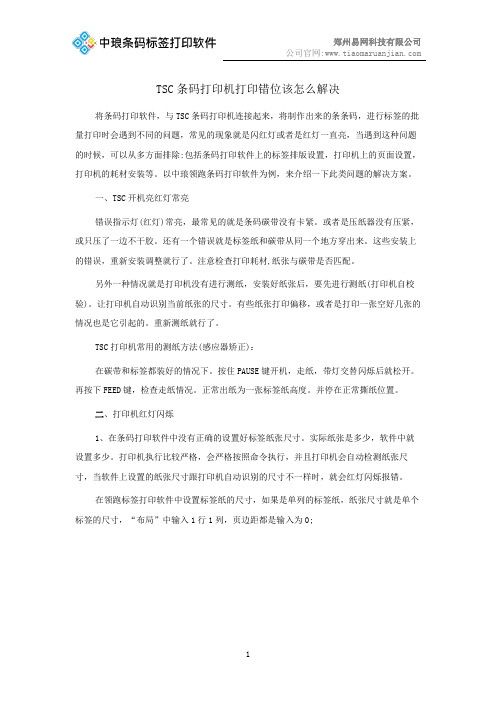
TSC条码打印机打印错位该怎么解决将条码打印软件,与TSC条码打印机连接起来,将制作出来的条条码,进行标签的批量打印时会遇到不同的问题,常见的现象就是闪红灯或者是红灯一直亮,当遇到这种问题的时候,可以从多方面排除:包括条码打印软件上的标签排版设置,打印机上的页面设置,打印机的耗材安装等。
以中琅领跑条码打印软件为例,来介绍一下此类问题的解决方案。
一、TSC开机亮红灯常亮错误指示灯(红灯)常亮,最常见的就是条码碳带没有卡紧。
或者是压纸器没有压紧,或只压了一边不干胶。
还有一个错误就是标签纸和碳带从同一个地方穿出来。
这些安装上的错误,重新安装调整就行了。
注意检查打印耗材,纸张与碳带是否匹配。
另外一种情况就是打印机没有进行测纸,安装好纸张后,要先进行测纸(打印机自校验)。
让打印机自动识别当前纸张的尺寸。
有些纸张打印偏移,或者是打印一张空好几张的情况也是它引起的。
重新测纸就行了。
TSC打印机常用的测纸方法(感应器矫正):在碳带和标签都装好的情况下。
按住PAUSE键开机,走纸,带灯交替闪烁后就松开。
再按下FEED键,检查走纸情况。
正常出纸为一张标签纸高度。
并停在正常撕纸位置。
二、打印机红灯闪烁1、在条码打印软件中没有正确的设置好标签纸张尺寸。
实际纸张是多少,软件中就设置多少。
打印机执行比较严格,会严格按照命令执行,并且打印机会自动检测纸张尺寸,当软件上设置的纸张尺寸跟打印机自动识别的尺寸不一样时,就会红灯闪烁报错。
在领跑标签打印软件中设置标签纸的尺寸,如果是单列的标签纸,纸张尺寸就是单个标签的尺寸,“布局”中输入1行1列,页边距都是输入为0;如果是多列的标签,一行标签的尺寸就是纸张尺寸(不带底衬纸露出来的边距),布局中的行列就是1行N列(有几列标签就输入几)。
并勾选手工设置标签尺寸,输入单个标签的尺寸,2、感测器类型没有正确选择,先确认标签纸是否是间距、黑标、或者是连续纸,然后选择对应的感测器。
打开开始-设备和打印机窗口,在要用的tsc打印机上右击,选择“打印机首选项”在“卷”窗口下,“类型”下拉菜单中选择对应的纸张类型,如果是有间距标签,还要输入实际的间距尺寸,如果间距输入错误也会出现闪红灯,或者是打印偏移的情况。
条码打印时打印一张标签一张空白怎样解决

条码打印时打印一张标签一张空白怎样解决在用标签打印机设计打印标签的时候,经常会遇到打印一张标签一张空白,也就是隔张打印的问题,这种情况一般都是,打印机首选项中的纸张尺寸没有设置好的原因。
就是打印就没有自动识别出当前标签的实际尺寸。
下面就类似讲一下在中琅领跑标签条码打印软件中,遇到这种问题的解决方式。
一、将标签卷纸安装在打印机上,并将条码打印机连接到电脑上,安装好相应型号的驱动。
二、以中琅领跑标签条码打印软件为例,在文档设置窗口的纸张选项卡下选择打印机型号,纸张尺寸自定义为宽40mm,高30mm。
由于我们是一行一列的卷纸标签,在布局选项卡中标签行列要按照一张纸一个标签的方法设置布局,所以标签行列要设置成1行1列,页边距上下左右都是0;勾选手工设置标签尺寸,宽高为40*30mm;确定后就得到和实际标签尺寸一样的模板,就可以在里面添加条形码、文字、图片、二维码等内容了。
三、设置好标签内容后,如果直接打印发现标签是隔一张空白打印一张的话,就是打印机没有自动识别当前标签纸的尺寸问题,需要手工设置一下打印机首选项中的标签尺寸。
四、设置打印机首选项中标签的尺寸,选择要使用的标签打印机右键单击,选择打印首选项。
进入打印首选项窗口,在此窗口的页面设置选项卡中选择卷名称:跟原始标签尺寸一样的尺寸,在弹出的编辑卷窗口中输入标签大小宽40mm,高30mm;以及标签低衬左右边距。
如果是有间距的标签卷纸的话就在打印机首选项的卷选项卡中选择纸张类型为有间距的标签,并输入实际间距尺寸,否则则不选。
设置好后确定,并在打印机首选项中选中该标签尺寸打印就不会出现条码打印机隔张打印的问题了。
如果是多列的标签,那么纸张尺寸就输入不带低衬的一行标签的宽度和高度。
这是在中琅领跑条码打印软件中针对这一问题的解决方法。
条码打印软件不同,条码打印机的设置方法也有所差异,具体要根据他们的要求来设置。
TSC条码打印机常见故障及解决方法
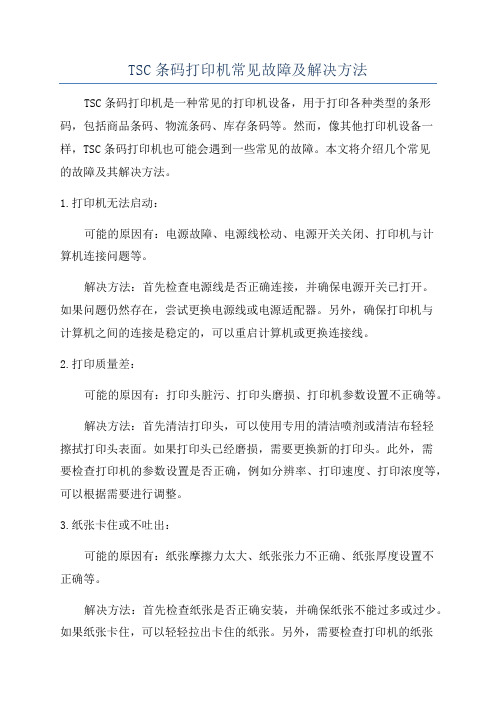
TSC条码打印机常见故障及解决方法TSC条码打印机是一种常见的打印机设备,用于打印各种类型的条形码,包括商品条码、物流条码、库存条码等。
然而,像其他打印机设备一样,TSC条码打印机也可能会遇到一些常见的故障。
本文将介绍几个常见的故障及其解决方法。
1.打印机无法启动:可能的原因有:电源故障、电源线松动、电源开关关闭、打印机与计算机连接问题等。
解决方法:首先检查电源线是否正确连接,并确保电源开关已打开。
如果问题仍然存在,尝试更换电源线或电源适配器。
另外,确保打印机与计算机之间的连接是稳定的,可以重启计算机或更换连接线。
2.打印质量差:可能的原因有:打印头脏污、打印头磨损、打印机参数设置不正确等。
解决方法:首先清洁打印头,可以使用专用的清洁喷剂或清洁布轻轻擦拭打印头表面。
如果打印头已经磨损,需要更换新的打印头。
此外,需要检查打印机的参数设置是否正确,例如分辨率、打印速度、打印浓度等,可以根据需要进行调整。
3.纸张卡住或不吐出:可能的原因有:纸张摩擦力太大、纸张张力不正确、纸张厚度设置不正确等。
解决方法:首先检查纸张是否正确安装,并确保纸张不能过多或过少。
如果纸张卡住,可以轻轻拉出卡住的纸张。
另外,需要检查打印机的纸张张力调整柄是否调整到正确的位置,可以根据纸张类型和厚度来调整。
此外,还需要确保纸张厚度设置正确,可以通过打印机设置菜单进行调整。
4.打印机无法识别条码或打印错误的条码:可能的原因有:条码字体未安装、打印机驱动程序更新失败、打印机固件版本不匹配等。
5.打印机生成条码不清晰:可能的原因有:打印机分辨率设置不正确、打印机打印速度过快、打印机打印头脏污等。
解决方法:首先检查打印机的分辨率设置是否正确,可以根据需要进行调整。
如果打印机打印速度过快导致条码不清晰,可以减缓打印速度,尝试重新打印。
另外,还需要定期清洁打印头,确保打印质量。
条码打印机报错-缺少组件的解决方法

条码打印机报错-缺少组件的解决方法
门店在打印条码是经常会遇到报错“找不到文件:”e:\print\smprint.exe 190481 10 cls”(或它的组件之一)。
请确定路径文件名是否正确,而且所有库文件均可用。
”下面就介绍一下条码打印机产生这个错误的原因和解决的办法。
一、路径或文件错误
条码打印机的打印程序被放置在E:\print目录下,其中必须的文件有打印程序:smprint.exe,库文件:burgeon、TSCLIB.dll、w9xpopen。
如下图所示:
在调试打印机时信息专员会部署好条码打印程序,如果文件不被误操作的话是不会出现错误的。
如果出现报错,对应发现缺少文件或路径错误,只需找到打印程序包,解压到E盘即可。
二、浏览器ActiveX插件未启用
浏览器的ActiveX插件未启用,会导致在按下打印按钮时,浏览器无法调用放置在e:\\print目录下的条码打印程序。
如果出现报错,而路径和文件都正确的话,需要在浏览器中启用插件。
将所有的ActiveX插件选为启用,如果提示启用(不安全)则选择提示,然后把安全级别调成中。
将ActiveX插件全部选择启用后,点击确定会弹出安全提示,同样点击确定,最后还要点击internet选项的确定按钮。
专业知识,请时刻关注东莞立象条码打印机网站查看其最新网站动态!。
标签打印软件打印时出现打印偏移的处理方法

标签打印软件打印时出现打印偏移的处理方法在平时的工作中,有时会遇到客户询问打印内容偏移的原因,有什么处理方法?条码打印机使用的纸张一般为卷纸标签纸,这种标签纸一般会含有水平或者垂直间距,如果打印时出现打印一张内容隔几张空白,或者一张内容一张空白,那么这种偏移是什么原因引起的呢,以及在条码打印软件中如何针对条码打印机设置标签排版?在条码打印软件中设置好的标签经过条码打印机打印机会出现偏移,通常有以下几种情况:一、在条码打印软件中没有正确设置纸张尺寸。
不同的条码打印机软件针对条码打印机的设置方法有些细微差别,很有可能就是这种设置方法上的差异导致的打印偏移。
在领跑条码打印软件中,针对条码打印机,要将一行标签的尺寸当成纸张尺寸(不包括底衬纸左右露出的边距),在“布局”设置中页边距均为0。
比如标签纸是3行卷纸,单个标签的尺寸是30*25,行间距是2。
那么在设置纸张尺寸的时候就是宽100mm高25mm。
“布局”中行列数输入1行3列,页边距均为0.注意勾选单个标签的尺寸输入30mm*25mm。
二、条码打印机感应器测纸不正确在条码打印软件中设置的尺寸正常,还是有偏移,就检查感应器测纸。
更换纸张或碳带后一定要做“校准”(或打印机自校验),让打印机自动识别当前纸张的尺寸。
做过校准纸张(测纸)操作后,在打印机属性中点打印“测试页”,观察是否出现打印内容偏移。
如果出现打印内容偏移,请观察每张标签的偏移量和偏移方向。
1、如果左右偏移或者打印一张隔几张空白标签,或打印在2张标签中间位置,就是打印机纸张尺寸没有设置好。
在打印机首选项中修改纸张尺寸,跟软件中的纸张尺寸(实际尺寸)设置成一样的。
如果没有这个尺寸选项的话,就直接新建一个自定义尺寸。
2、如果逐渐向上或向下偏移在打印机首选项中将纸张来源或者介质类型设置为:有间距的标签。
(如下图)3、清洁一下传感器。
如果以上方法都测试过了,还是不行,就清洁一下传感器(或叫感应器,打印机自动检测纸张的配件)。
在条码打印软件制作条码时出现数据错误的原因及解决方法

在条码打印软件制作条码时出现数据错误的原因及解决方法在使用条码打印软件制作条码的时候,常有用户咨询为什么生成的内容上有红色字体,或者是输入内容后不能生成条形码。
在条码上出现红色错误提示时,该怎么处理?这个一般是输入的条码内容跟选择的条码类型不符引起的。
中琅领跑条码打印软件为大家详细介绍一下,在生成条码时出现不同内容错误提示的含义和处理方法。
首先说一下条形码。
条形码的类型比较多,而且不同的条码类型条码规范不同,有些对条码内容长度有要求,有些对输入的条码内容有要求,有些有对条码检验位有要求。
如果输入的条码内容,不符合该条码规范,就会出现对应的错误提示。
条形码中常见的错误提示有3种:1.数据长度错误,是指该条码类型有数据位数的要求,比如要求必须是13位。
而输入的条码内容位数不够,或者过多,就会出现这种提示,可以查询一下这种条码类型规范要求是多少位的,修改一下内容位数即可。
2、数据不可用。
二维条码可以支持中文、图片、甚至是其它多媒体文件。
而对于条码来说,就是不同的码制支持的符号数量也不同,有些只支持数字(如商品条码、二五条码),有些支持部分符号(如39条码、CODABAR码),有些支持全部的英文字母、数字和符号(如CODE-128码),所以如果不是条码所支持的内容,就会出现此类错误。
3、数据中有非法字符。
这种是因为输入的条码内容不符合该条码类型的字符集要求。
这里选择的是code 39码。
输入了一个特殊符号:下划线,才会出现这种情况。
将下划线去掉后就可以正常显示了。
所以在出现这种提示的时候,要先查询该条码类型支付的字符集范围,比对自己输入的内容,将条码内容中的不符合数据修改或删除掉即可。
以上是本文为大家讲解在制作条码时,出现错误的含义及解决方法,在领跑标签条码打印软件中生成条形码标签的时候,选择条码类型后,会根据你输入的条码内容生成对应的条码,如果内容不符合该条码规则,就会提示相应错误,用户根据提示信息进行修改即可。
条码打印机不能打印的问题+
条码打印机不能打印的可能性有很多,有可能是标签打印机本身的问题,也有可能是电视上安装的条码机的驱动或者软件问题,解决累死的问题需要一步步的排除,把所有的可能性都一一排除。
首先,确定一下,PC机发送打印指令,条码打印机有没有反应,是不是有报错,如果有报错的话,一般有以下几种可能:1、标签打印机中标签或者碳带安装错误2、条码软件中标签规格设置错误3、驱动程序安装错误如果是发送打印指令,打印机没有反应,一般有以下几种可能:1、驱动程序安装错误,打印机型号选择错误,或者是端口选择错误2、数据线问题,导致数据不能传送到条形码打印机3、电脑或者条码机的连接端口有问题1.电源灯不亮;开机后其它灯不亮;校正灯、位置灯、深度灯中有一个不灭解决办法-----机器有故障,请联系供给商2.暂停灯亮;纸/色带灯亮解决办法-----纸用完了或安装不正确3.打印停止,暂停灯亮,纸/色带灯闪解决办法-----色带用完或安装不正确4.打印停止,暂停灯亮,打印头灯闪解决办法-----打印头灯没有完全关紧5.打印停止,暂停灯亮,打印头灯亮解决办法-----打印头过热,关机,暂停打印6.纸上的打印区域有白条解决办法-----打印头坏,换打印头7.打印标签记录丢失解决办法-----标签传感器没调整好8.垂直线条在标签上解决办法-----打印头太脏,关机后用酒精棉签清洁打印头9.左右打印深度有差异解决办法-----打印头左右压力平衡有题目10.有斜的白条解决办法-----色带有皱褶11.长白条在几个标签解决办法-----色带有皱褶12.色带皱解决办法-----色带路径不正确;安装不平整或者选择了不正确的打印深度、压力13.一到三个标签定位不准解决办法-----开关打印头,标签安装不准14.计算机送数据到打印机,打印机不动,DATA灯闪后灭解决办法-----串口检查打印机和计算机的通讯参数是否一致。
15.计算机送数据到打印机,打印机不动,DATA灯不闪解决办法-----打印机未收到数据,检查电缆,否则应是打印机接口有题目,串口打印机自检正常,,但不能联机打印,可能是主板上U51(105S)元件(Max232)集成块损坏。
如何解决在条码打印软件中打印无反应问题
如何解决在条码打印软件中打印无反应问题条码打印机驱动条码打印机条码打印软件在进行条码打印的时候,我们会将需要打印的条码,标签等内容在条码打印软件中提前设置好,然后再打印。
如果设置完全正常,那么就可以按照自己想要的效果打印处理,但是如果设计的不合理,比如说在条码打印软件中打印机没有选对,纸张尺寸设计不合理,标签内容不完整等,会造成无法正常打印的现象。
尤其是条码打印机,设置不好就会出现点击打印,打印机却无反应的情况。
这里我们就以领跑条码标签打印软件为例,看下如何解决这类问题。
1、确保安装了正确的打印机驱动。
条码打印机在用专业的条码打印软件打印的时候,一般会要求用该条码打印软件指定的打印机驱动。
领跑条码标签打印软件在连接打印机的时候要先到指定的网站上去下载,与打印机型号相符的打印机驱动。
这里面有注意的是,在安装打印机驱动的时候,要防止跟之前已有的驱动重名。
这是造成无法打印的主要原因之一。
一般在安装指定打印机驱动前,在打印机的控制面板里已经装过同型号的打印机驱动了。
所以为了避免冲突,可以先将该打印机驱动脱机禁用。
或者是安装新驱动的时候重新换个名字。
并将新驱动设置成默认打印机。
这样在条码打印软件中打印的时候会自动调用新驱动。
而不会与其他的同名驱动冲突。
2、安装好驱动后,在条码打印软件中选中要用的打印机。
在领跑条码标签打印软件中,打开文档设置对话框。
在纸张设置面板中,选择要用的打印机。
并且选择适合的纸张。
尤其是用卷纸的时候。
在纸张设置里面可以直接选择卷纸。
如果选择的纸张类型不符合的话,也会造成在条码打印软件中无法打印的情况。
3、检查纸张设置和布局是否合理。
这里要知道几个参数。
纸张指的是送进打印机的底纸。
有时候是卷纸,有时候是A4纸或者其他的纸张。
标签指的是用来承载条码的一个一个小的“底托”。
当打开领跑条码标签打印软件时,新建的标签,就是直接用来承载条码的。
一张A4张上可以有很多的标签。
一卷卷纸的标签排版是一行一列。
条码打印机常见故障解决方法
条码打印机常见故障解决方法条码打印机在使用过程中常常遇到一些故障,下面给出打印机经常碰到的一些故障及通用的解决方法,该方法适用于所有类型的条码打印机,希望能对广大用户有所帮助。
1、所有指示灯闪烁,无法测纸如果传感器发生故障,可以冲洗传感器表面灰尘,或联系厂家更改。
2、标签纵向出现白线条如果打印头表面床架灰尘,或打印机长期列印发生磨损,可以用酒精冲洗打印头或更改打印头。
3、打印中出现碳带或标签纸跑偏如果压纸弹簧失衡,或减半纸器没按表签宽度调整,可以通过调整弹簧及减半纸器去化解。
4、打印效果极差、标签上无显示1)、减少列印温度,即为减少列印浓度2)、更换碳带和标签纸3)、再次调整打印头边线,尤其特别注意其左右高度一致5、打印头压力调节根据列印相同的介质必须调节打印头压力。
打印头在正常情况下的压力:调节螺母至列印较果最佳时的最低边线,否则长期列印可以发生胶辊变形,导致碳拎马尚英揉,列印效果高。
6、打印机所有指示灯亮,lcd不显示也不能操作如果主板或eprom损毁,可以联系你的经销厂家,更改主板或恰当加装eprom。
1)、重新正确安装介质2)、调整列印温度,尽可能满足用户列印建议3)、重新设置打印所需的最小压力4)、再次设置介质的恰当跑纸量。
8、参数设置不起作用可能将参数设置的不能恰当,如果证实参数设置恰当而问题依然存有,可能将就是主板的问题解决办法∶再次开机展开出厂设置,然后再展开参数设置,并永久留存;如果再次开机,展开出厂设置后,按预设方法采用打印机,如果还是没用,只有送来厂家更改主板了。
9、除barone外,其它打印软件不能打印汉字barone软件轻易掌控打印机,而其它很多列印软件通过windows的驱动程序列印。
所推荐采用海鸥驱动软件:如bartender列印软件,或采用barone等轻易驱动打印机的软件。
10、打印字符不清晰1)、采用了劣质的色带或色带过期失灵,恳请再次性能较好的色带。
2)、温度设置较低,色带不能完全转印,请提高温度重新设置。
各种条码打印机容易出现的故障及应对方式
各种条码打印机容易出现的故障及应对方式条码打印机在使用过程中经常会出现这样或者那样的小故障,给生产或者办公带来不必要的麻烦,如果打印机发生了故障后可以对照以下常见问题和方法自己调试,如果自己调试后仍然没有好转,则应该要给专业人士修理。
以对打印机人为破坏,码索信息工程师可以提供免费电话支持,为您解决各种型号条码打印机的故障。
一、使用注意条码打印设备,安装标签时,根据不同标签宽度调整限纸器。
压头弹簧均匀,可避免打印机标签跑偏。
第一次使用打印机时要进行测纸。
二、面板控制PAUSE键:暂停与开始打印FEED键:走一张纸CANCEL键:当打印数据传输到打印机时,但不需打印可先按下PAUSE,然后多次按CANCEL直到数据灯关闭为止。
CALIBRATE:标签测试.当安装新规格标签时,测试标签的各项参数后,才能正常打印。
方法:先按PAUSE键,然后按CALIBRATE进行测纸。
测纸时标签有加速过程,说明测纸正确。
注意:测纸完毕标签可回卷,碳带不能回卷。
三、设备调试客户可根据自己要求选择打印方式,选SETUP进入设置。
Darkness------------温度值Tearoff-----------标签撕离位置Printmode----------PEELOFF(撕离方式)ediatype---------NON-CONTINOUS(不连续纸)PrintMethod--------THERMALTRANS(热转印方式)PrintWidth---------打印宽度ListFormats--------格式列表ListSetup----------设置列表MediaandRibbonCalibrate------测纸和碳带LabelTop-----------标签打印位置顶部调节LeftPosition-------标签左边打印位置调节用左右黑键修改设置,选EXIT键退出设置。
最后选NEXT/SAVE键保存设置数据。
